Instrução
Configurar o registro do ArcGIS Workflow Manager no ArcGIS Pro
Descrição
O ArcGIS Workflow Manager pode ser configurado para suportar muitos tipos de fluxos de trabalho, dependendo das necessidades de uma organização. A configuração do registro para o Workflow Manager no ArcGIS Pro permite que as informações sejam armazenadas em logs que permitem que as organizações revisem eventos, solucionem erros e identifiquem problemas. Por exemplo, etapas pré-configuradas podem ser definidas nos logs para orientar os usuários por meio de uma solução alternativa quando um problema é identificado e resolvido. Este artigo fornece o fluxo de trabalho para configurar o log do ArcGIS Workflow Manager ao trabalhar no ArcGIS Pro.
Solução ou Solução Provisória
Warning: Setting up logging for Workflow Manager in ArcGIS Pro requires changes to the Windows Registry. Esri cannot be held liable for issues that may arise as a result of these edits and recommends performing a backup of the registry before proceeding. Exercise caution. Consult a qualified computer systems professional if necessary. Refer to Microsoft: How to back up and restore the registry in Windows for more information.
Note: This workflow requires an ArcGIS Workflow Manager license and does not involve any editing or deleting of current registry items, only the addition of one new item.
- No menu Iniciar , procure por 'Editor do Registro' na caixa de pesquisa e clique no aplicativo Editor do Registro para abrir a janela Editor do Registro do Windows .
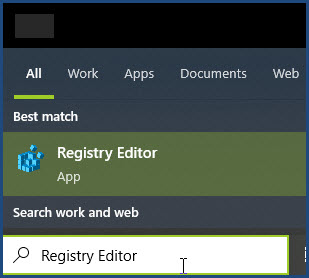
- Na janela Editor do Registro , navegue até HKEY_LOCAL_MACHINE > SOFTWARE > ESRI > ArcGISPro.
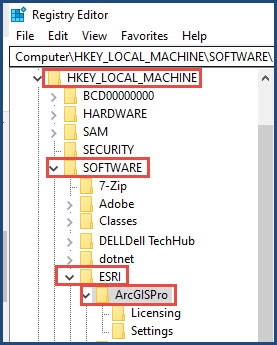
- Selecione a chave WorkflowManager. Se a chave estiver ausente, crie a chave.
- Clique com o botão direito na pasta ArcGISPro .
- Selecione Nova Chave >
- Renomeie a chave para WorkflowManager.
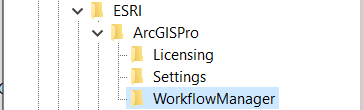
- Adicione a primeira entrada na janela Editor do Registro .
- Clique com o botão direito em um espaço vazio na janela e selecione Novo > Valor DWORD (32 bits).
- Clique com o botão direito no valor recém-criado e selecione Renomear. Altere o nome do novo valor criado para LogLevel.
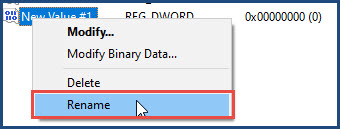
- Clique com o botão direito na entrada e selecione Modificar.
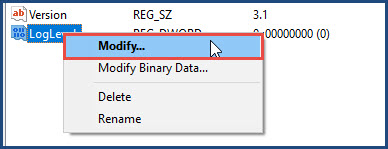
- Em Dados do valor, digite um valor de 5 e clique em OK.
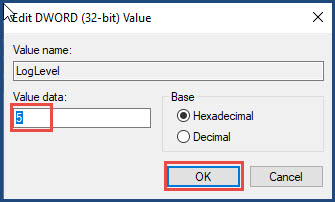
- Crie uma nova entrada com um valor de cadeia de string no local de caminho do arquivo preferido onde o log deve ser criado.
- Clique com o botão direito em um espaço vazio na janela e selecione Novo > Valor da String.
- Clique com o botão direito na entrada recém-criada e Renomeie para LogsPath.
- Clique com o botão direito na entrada e clique em Modificar.
- Na caixa de diálogo Editar String , em Dados do valor, cole o endereço de caminho do arquivo e clique em OK.
- Feche ou minimize a janela do Editor do Registro e abra o ArcGIS Pro.
- No ArcGIS Pro, crie uma conexão do fluxo de trabalho. Consulte ArcGIS Pro: Conectar a uma conexão de fluxo de trabalho para instruções. Uma vez conectado, verifique o local do log especificado na Etapa 4(d) para garantir que um log seja criado.
ID do Artigo: 000020983
Obtenha ajuda de especialistas do ArcGIS
Comece a conversar agora

